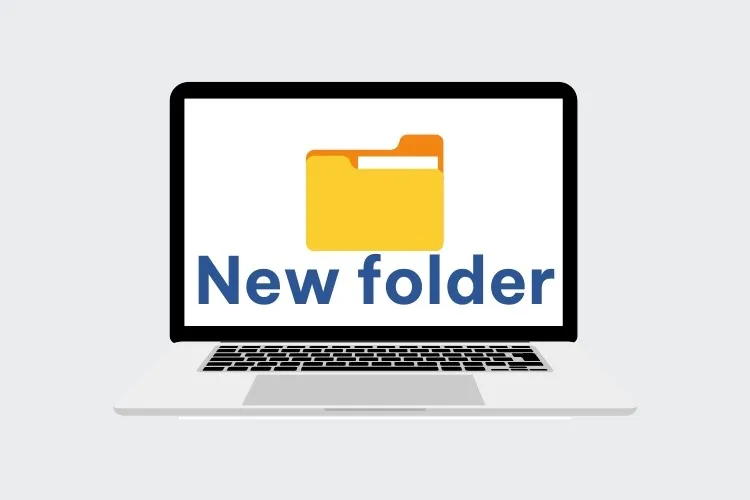Hướng dẫn cách tạo file trên máy tính chi tiết, đơn giản, cho phép bạn sắp xếp các thư mục một cách ngăn nắp và tiết kiệm thời gian tìm kiếm thông tin mỗi khi cần. Nếu bạn mới sử dụng máy tính và còn xa lạ với thủ thuật này thì hãy để Blogkienthuc.edu.vn giúp bạn một tay nhé!
Cách tạo file trên máy tính đơn giản, dễ thực hiện và rất hữu ích cho quá trình sắp xếp các thư mục gọn gàng, khoa học. Nếu bạn chưa biết đến thủ thuật này thì hãy tham khảo 4 cách mà Blogkienthuc.edu.vn gợi ý, đảm bảo chỉ cần thực hiện một vài lần là áp dụng được ngay.
Bạn đang đọc: Mách bạn 4 cách tạo file trên máy tính nhanh chóng, đơn giản, ai cũng có thể làm được
1. File tài liệu trên máy tính là gì?
File tài liệu là một tập hợp dữ liệu được lưu trữ trên máy tính dưới dạng một đơn vị riêng biệt. Nó có thể chứa văn bản, hình ảnh, âm thanh, video hoặc bất kỳ loại dữ liệu nào khác. File tài liệu thường được sử dụng để lưu trữ thông tin, chẳng hạn như bài viết, báo cáo, bài thuyết trình, bảng tính,…
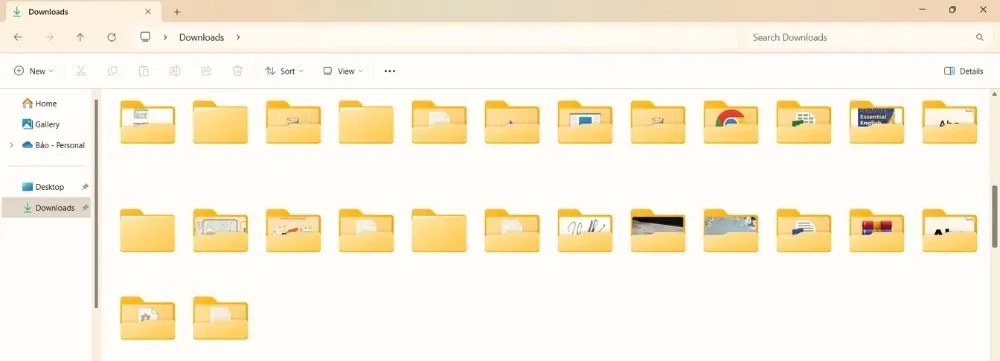
2. Vì sao nên tạo file trên máy tính?
Bởi vì sử dụng file tài liệu đem lại nhiều lợi ích cho người dùng, cụ thể:
- Cho phép bạn sắp xếp, tổ chức và quản lý thông tin một cách hiệu quả.
- Tiết kiệm thời gian, công sức tìm kiếm thông tin trên máy tính.
- Dễ dàng thiết lập mật khẩu hoặc quyền truy cập cho từng file để bảo vệ thông tin nhạy cảm.
- Có thể chia sẻ file với đồng nghiệp, bạn bè hay đối tác một cách nhanh chóng và tiện lợi.
3. Hướng dẫn 4 cách tạo file trên máy tính đơn giản, nhanh chóng
3.1. Cách tạo file trên máy tính bằng phím tắt
Bước 1: Mở ổ đĩa bạn muốn tạo file mới.
Bước 2: Di chuyển trỏ chuột đến vị trí bạn muốn tạo thư mục.
Bước 3: Nhấn tổ hợp phím Ctrl + Shift + N để tạo file tại vị trí bạn đã chọn.
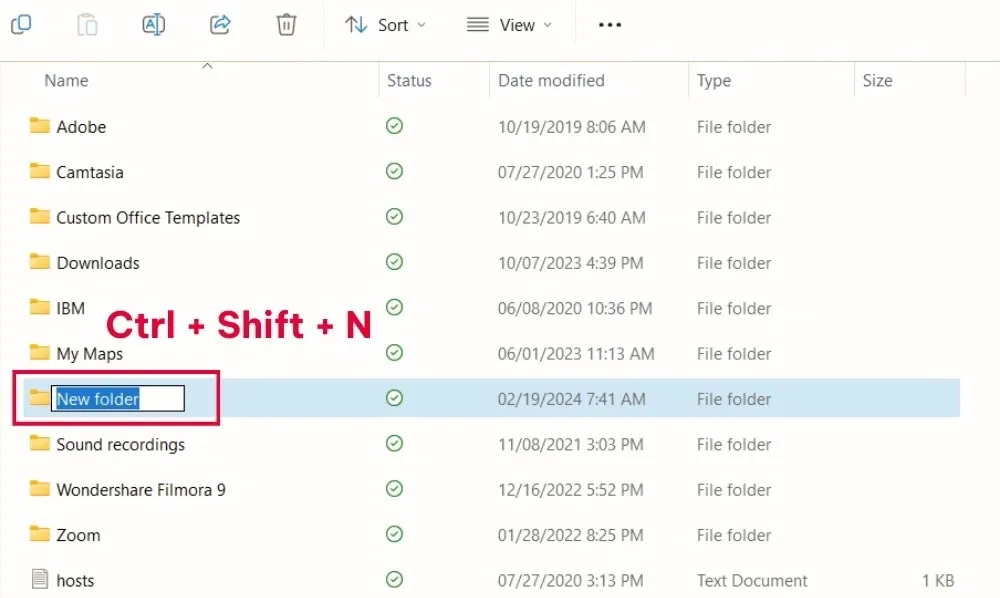
Bước 4: Nhập tên bạn muốn đặt cho thư mục là xong. Nếu chưa kịp đặt tên ngay lúc đó, bạn có thể click vào file vừa mới tạo, nhấn F2 trên bàn phím và nhập tên cho file.
Cách tạo file trên máy tính như thế này rất phổ biến và được nhiều người áp dụng bởi ưu điểm nhanh chóng, tiện lợi. Tuy nhiên, nếu gặp khó khăn trong việc sử dụng phím tắt, bạn có thể sử dụng các cách khác.
3.2. Cách tạo file trên máy tính bằng thao tác chuột
Bước 1: Mở ổ đĩa bạn muốn tạo file mới.
Bước 2: Nhấp chuột phải vào vị trí bạn muốn tạo thư mục mới.
Bước 3: Nhấn chọn New → tiếp tục chọn Folder để tạo file mới hoàn toàn.
Tìm hiểu thêm: Bí quyết chụp ngược sáng trên điện thoại đẹp lung linh
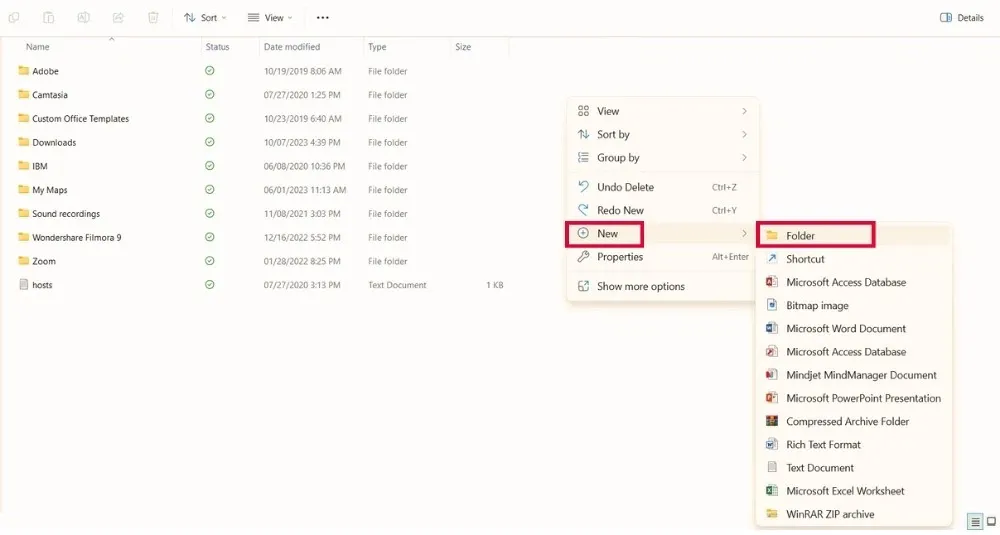
Bước 4: Nhập tên bạn muốn cho thư mục mới và nhấn Enter. Nếu không may nhấp chuột ra ngoài khoảng trống và không kịp đặt tên, bạn có thể click chuột phải vào file vừa tạo → chọn Rename và đổi tên là được.
Cách tạo file trên máy tính bằng thao tác chuột khá đơn giản và dễ làm. Đây được cho là cách phù hợp cho những người mới sử dụng máy tính hoặc không quen sử dụng phím tắt.
3.3. Cách tạo file trên máy tính bằng Ribbon Menu
Bước 1: Mở ổ đĩa bạn muốn tạo file mới.
Bước 2: Click chuột trái vào biểu tượng New trên thanh Ribbon Menu.
Bước 3: Trong danh sách thả xuống, bạn nhấn chọn New Folder để tạo thư mục mới.
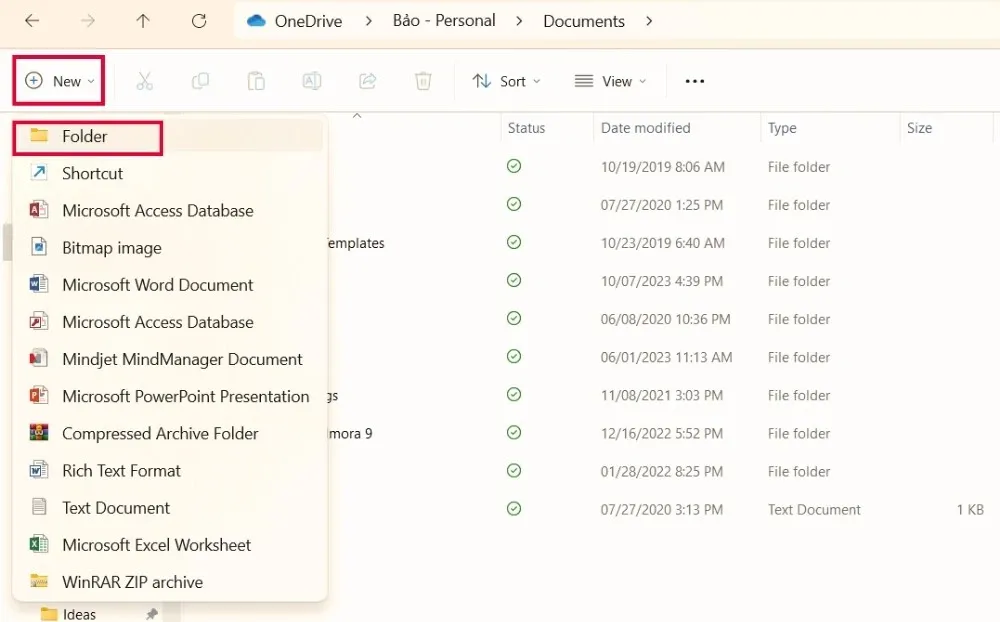
Bước 4: Cuối cùng, bạn nhập tên cho thư mục và nhấn Enter là hoàn thành.
Tạo thư mục trên máy tính bằng Ribbon Menu cũng dễ dàng tương tự như cách 1 và 2. Nếu bạn mới sử dụng máy tính thì có thể áp dụng thử nhé!
3.4. Cách tạo file trên máy tính bằng cách sử dụng dòng lệnh
- Bước 1: Đầu tiên, bạn hãy sử dụng công cụ tìm kiếm có biểu tượng Kính lúp trên màn hình → Nhập từ khóa Command Prompt để mở tính năng này.
- Bước 2: Sau khi mở Command Prompt, bạn di chuyển chuột đến thư mục bạn muốn tạo file mới và gõ lệnh với cú pháp “Tên ổ đĩa:” và nhấn Enter để lệnh chạy. Ví dụ: “D:”, trong đó D là ổ đĩa bạn muốn tạo thư mục, dấu “:” là ký tự bắt buộc.
- Bước 3: Sau khi thấy Command Prompt hiển thị D: thì bạn hãy gõ lệnh với cú pháp “mkdir
” và nhấn Enter là xong. Ví dụ: “mkdir Fpt Shop”, trong đó Blogkienthuc.edu.vn là tên thư mục muốn tạo, mkdir là cú pháp bắt buộc.
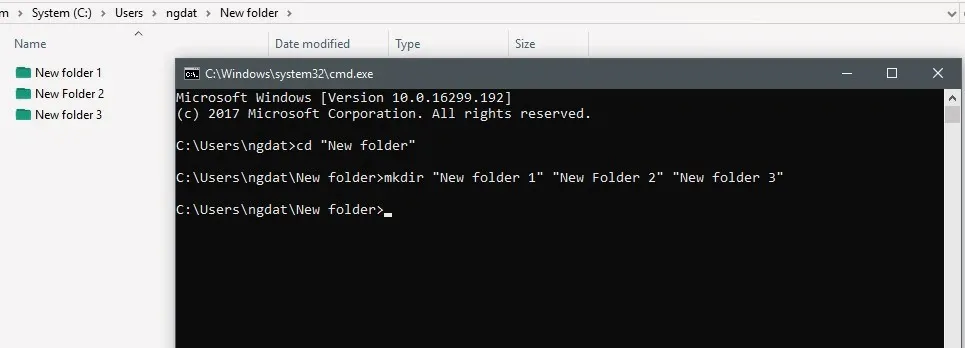
>>>>>Xem thêm: Cách tải lên và xem video trên Google Drive bằng điện thoại
Cách tạo file trên máy tính bằng dòng lệnh khá nâng cao, đọc qua tưởng chừng chỉ dành cho dân IT chính hiệu. Tuy nhiên, nếu bạn thực hiện đúng các bước chỉ dẫn thì vẫn đạt được kết quả mong muốn. Trong trường hợp bạn mới sử dụng máy tính thì không nên áp dụng phương pháp này.
Lời kết
Hy vọng 4 cách tạo file trên máy tính được Blogkienthuc.edu.vn chia sẻ trong bài viết sẽ hữu ích với bạn. Hãy thử áp dụng để xem cách nào phù hợp và thuận tiện cho bạn nhất nhé! Với thủ thật đơn giản này, quá trình sắp xếp tài liệu trong máy tính sẽ dễ dàng và nhanh chóng hơn nhiều.
Xem thêm:
- Sửa lỗi không thể tạo thư mục mới trên Windows 10
- Cách tạo các thư mục có tổ chức trong menu Start của Windows 11
Nếu bạn đang tìm kiếm laptop phục vụ cho công việc và học tập thì hãy đến ngay cửa hàng Blogkienthuc.edu.vn gần nhất. Hàng trăm sản phẩm chất lượng cao với đa dạng mẫu mã, thương hiệu đang chờ bạn ghé qua để lựa chọn đấy!
Tham khảo laptop chính hãng tại đây:
- Laptop giá tốt